Jak upgradovat Windows 10 pomocí funkce Easy Upgrade

Pokud používáte systém Windows 10 Home Edition, ale potřebujete další funkce, které systém Windows 10 Pro nabízí, zde je návod, jak jej získat pomocí funkce Snadná aktualizace.
Windows 10 je k dispozici v různých vydáníchcílení na různé trhy a potřeby uživatelů. Tři nejoblíbenější vydání jsou Windows 10 Home, Pro a Enterprise. Většina nových počítačů bude předinstalovaná v systému Windows 10 Home. Pokud jste obchodní nebo výkonný uživatel, možná budete potřebovat jedinečné funkce edice Pro, jako je vzdálená plocha, obchodní sítě, šifrování jednotky BitLocker, zásady skupiny a další. Zde je popis použití funkce Snadná aktualizace, která vám umožní upgradovat na vyšší vydání systému Windows 10.
Upgradujte na Windows 10 Pro nebo Enterprise Edition pomocí funkce Snadný upgrade
Během nabídky bezplatného upgradu to společnost Microsoft provedlaznámý systém Windows 10 bude zdarma pro každý počítač nebo zařízení se skutečnou verzí systému Windows 7 nebo Windows 8.1. Váš systém byl upgradován na logické vydání. Například Windows 7 Home Basic nebo Premium upgradován na Windows 10 Home. Možná však budete chtít nebo potřebujete některé z bohatších funkcí dostupných ve verzi Pro. K tomu budete muset zakoupit balíček Windows 10 Pro Pack nebo použít existující klíč Windows 10 Pro nebo Enterprise.
K dispozici jsou také dobré zprávy pro uživatele, kteří mají domovPráva k užívání prostřednictvím hromadného licenčního programu zaměstnavatele. Svazková licence je vhodný způsob, jak mohou velké podniky hromadně nakupovat licence systému Windows a zavádět je do mnoha počítačů v organizaci. Hromadná licence také zahrnuje flexibilní možnosti, které zaměstnancům organizace umožňují upgradovat jejich osobní zařízení na licencované vydání systému Windows pro organizaci.
Například pokud vaše společnost běžíWindows 10 Enterprise Edition a ve svém osobním notebooku používáte Windows 10 Home, můžete snadno upgradovat. To je důležité pro snadnost použití, správu a podporu práv, která zaručují, že všechny systémy jsou standardizovány a jsou chráněny pomocí výhod, které jsou k dispozici pro dané vydání.
Pro účely tohoto článku buduupgrade systému Windows 10 Pro na Windows 10 Enterprise. Stejné postupy samozřejmě platí, pokud chcete upgradovat Windows 10 Home na Windows 10 Pro pomocí maloobchodní licence Windows 10 Pro nebo klíče Pro Pack.
Kupte si upgrade Windows 10 Pro Pack z Windows 10 Home
Pokud již používáte systém Windows 10 Home, můžete si zakoupit upgrade na Windows 10 Pro prostřednictvím Windows Store. Klikněte na Start> Nastavení> Aktualizace a zabezpečení> Aktivace> Přejít na Obchod, klikněte na 99,00 USD USD. Vezměte prosím na vědomí, že Snadná aktualizace zachová vaše osobní soubory, aplikace a nastavení, jednoduše odemkne vydání, proces je docela podobný Windows Anytime Upgrade ve Windows 7.
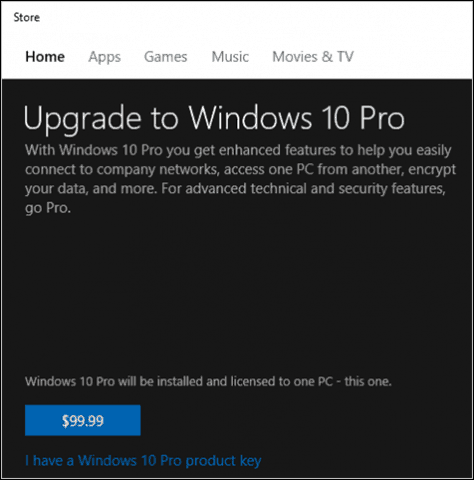
Upgradujte na Windows 10 Pro nebo Enterprise pomocí existujícího kódu Product Key
Jakmile máte připravenou klávesu Windows 10, vyberte Systém.
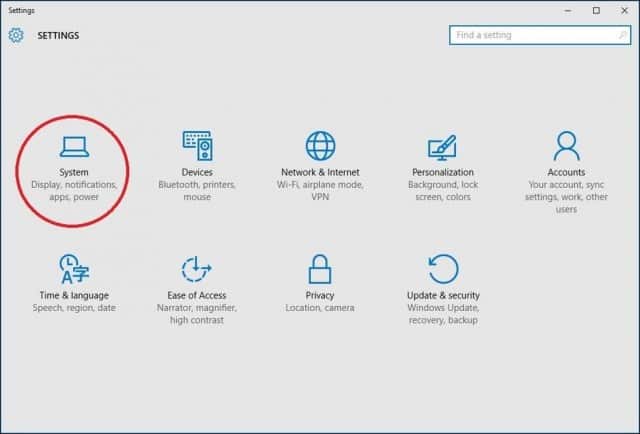
Vybrat O pak Změňte kód Product Key nebo upgradujte vydání systému Windows.
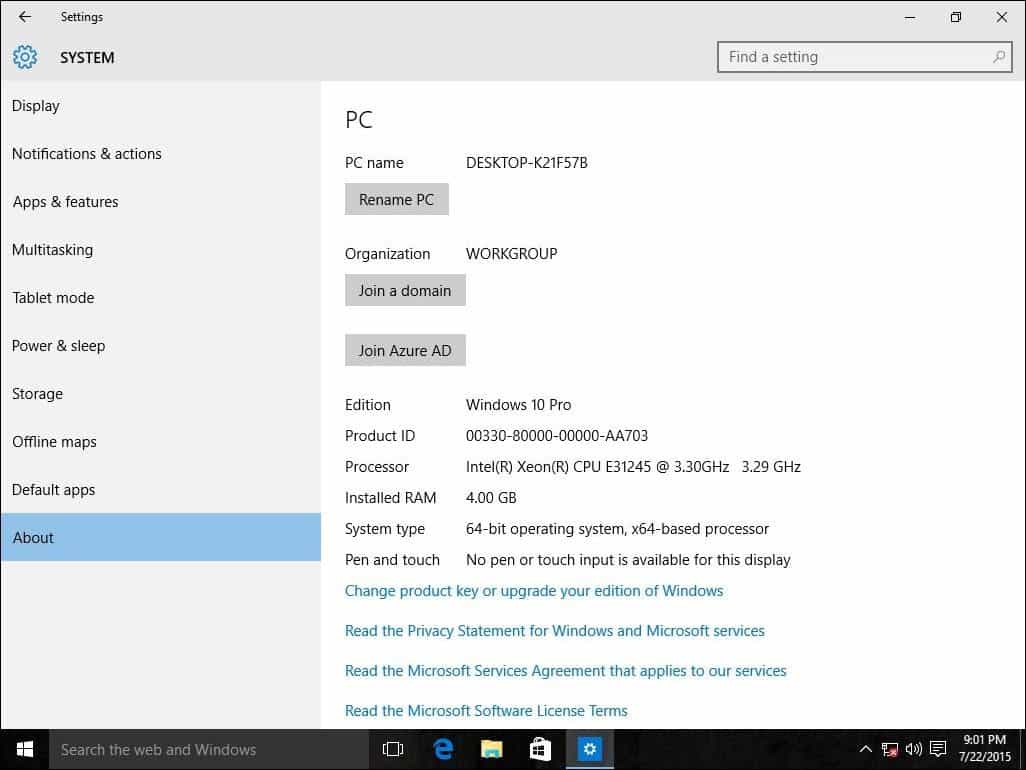
Pokud se objeví Kontrola uživatelských účtů, klikněte na Ano.
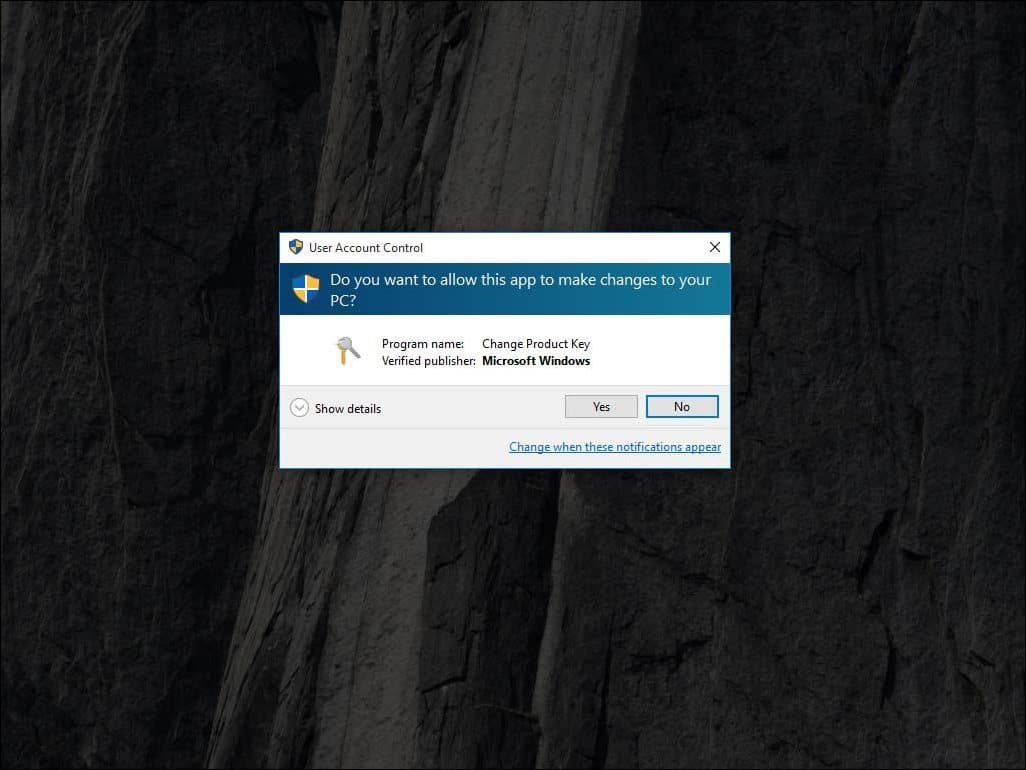
Zadejte kód Product Key pro verzi, na kterou upgradujete, ať už jde o Pro nebo Enterprise, a počkejte, až bude kód Product Key ověřen.
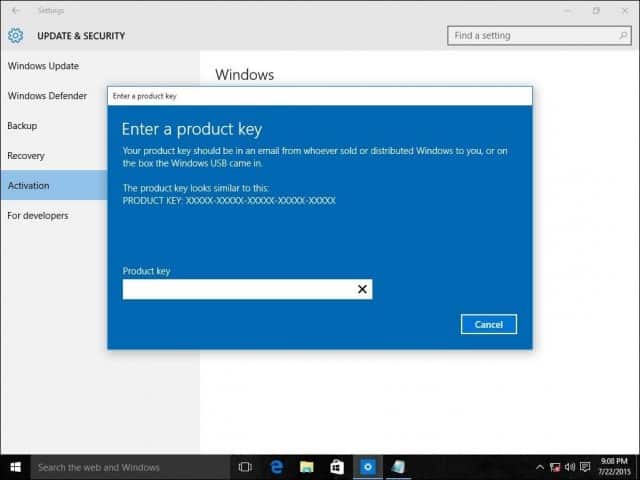
Ujistěte se, že jsou všechny otevřené aplikace zavřené avaše práce je uložena a spusťte upgrade. Počkejte, než se proces aktualizace spustí. Během tohoto procesu bude počítač několikrát restartován.
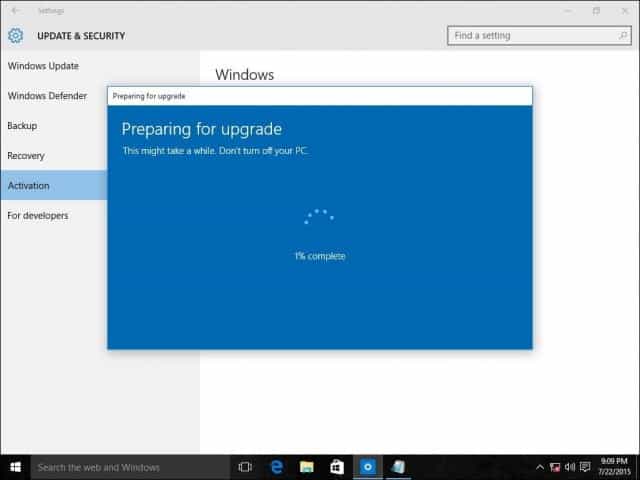
Doba, po kterou aktualizace trvá, se mezi systémy liší. Ale podle mých zkušeností to trvalo jen 5 až 10 minut.
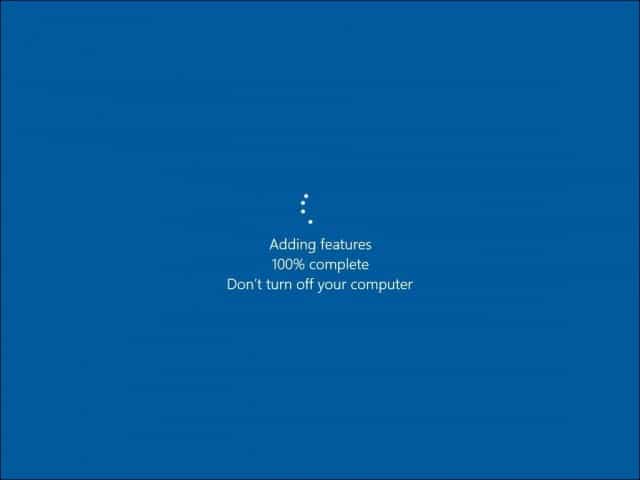
A je to! Zavřete obrazovku ověření úplné aktualizace a začněte používat nové vydání systému Windows.
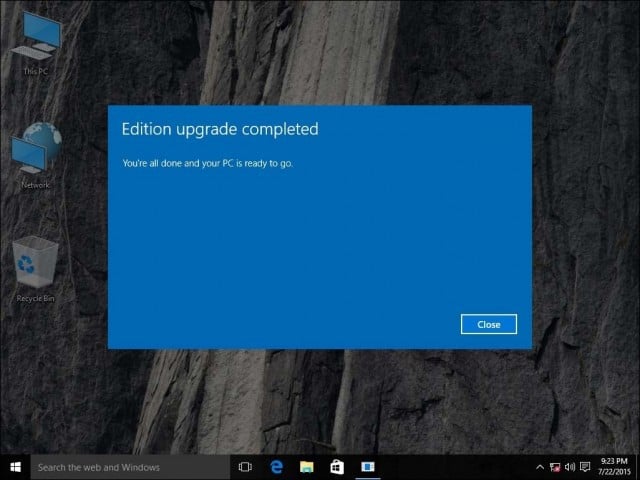
Pokud se rozhodnete, že v budoucnu potřebujete převést licenci Windows 10 Pro Pack na jiný počítač, přečtěte si v tomto článku pokyny, jak to provést.










Zanechat komentář